HP предлагает широкий спектр принтеров, каждый из которых обладает различными функциями, отвечающими различным потребностям разных людей. Но иногда вы можете столкнуться с кодом ошибки 0xDB0436BC на вашем принтере HP при выполнении задания на печать.
В этом посте мы представим некоторые решения, связанные с кодом ошибки принтера HP 0xDB0436BC, которые могут помочь вам решить эту проблему.
Что такое код ошибки 0xDB0436BC на принтере HP?
Код ошибки 0xDB0436BC на вашем принтере HP обычно отображается во время задания на печать и может возникнуть внезапно из ниоткуда. Эта ошибка может возникать по нескольким причинам, и вот некоторые из основных причин:
Программы для Windows, мобильные приложения, игры — ВСЁ БЕСПЛАТНО, в нашем закрытом телеграмм канале — Подписывайтесь:)
- Поврежденная прошивка из-за недавнего обновления.
- Глюк с внутренней памятью вашего принтера HP.
- Поврежденные файлы в последнем обновлении.
Тем не менее, решения для всех принтеров HP более или менее одинаковы. В этом руководстве мы перечислили некоторые решения, которые устраняют большинство ошибок принтеров HP.
Исправить код ошибки принтера HP 0xDB0436BC
Прежде чем приступить к использованию основных методов устранения неполадок, первое, что вы можете попробовать, — это отключить кабель Ethernet или соединение Wi-Fi, чтобы прекратить доступ принтера к Интернету. Теперь перезагрузите принтер и проверьте, устранена ли проблема. Но если это не сработает, вы можете воспользоваться приведенными ниже решениями, которые на 100% работоспособны и помогут вам решить проблему сразу.
- Отключить IPv6
- Обновите прошивку принтера
- Перезагрузите принтер.
1) Отключить IPv6
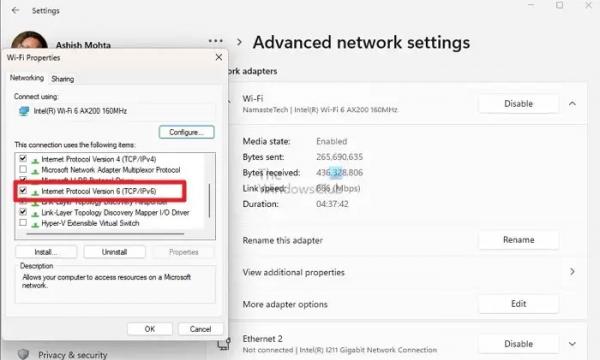
Включен ли IPv6 для вашего интернет-соединения? Это может быть одной из причин, по которой вы можете столкнуться с кодом ошибки принтера HP 0xDB0436BC. Поэтому рекомендуется отключить IPv6, чтобы избавиться от любых проблем с сетью и исправить ошибку.
2) Обновите прошивку принтера.
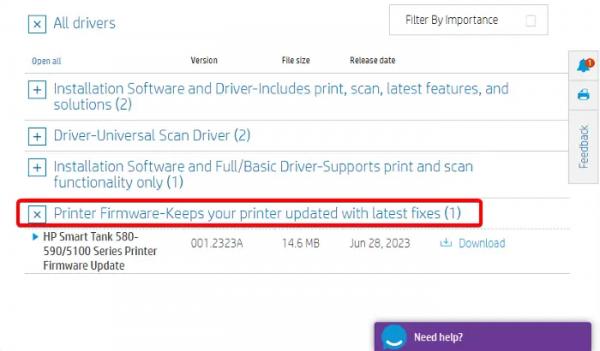
Каждая модель принтера HP имеет собственную прошивку. Следовательно, чтобы загрузить последнюю версию прошивки, вам необходимо посетить веб-сайт поддержки и установить ту версию, которая соответствует модели вашего устройства.
Чтобы загрузить и установить или обновить микропрограмму на принтере HP, посетите Веб-сайт поддержки HP.
Затем нажмите «Программное обеспечение и драйверы» > «Принтеры» > «Добавить модель вашего принтера» в поле «Введите название продукта» > «Отправить».
Разверните поле «Прошивка принтера» и загрузите последнюю версию прошивки из списка доступных для вашего принтера. После успешной загрузки файла запустите установщик (убедитесь, что принтер подключен к ПК).
После успешного завершения установки перезагрузите компьютер, и это должно помочь вам исправить ошибку принтера.
3) Выполните полный сброс
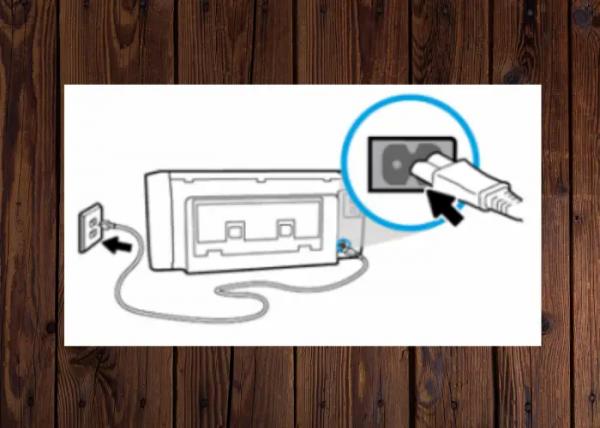
Многие пользователи жалуются на код ошибки принтера HP 0xDB0436BC, и одним из решений, которое помогло большинству пользователей решить проблему, является полный сброс. Вот как можно перезагрузить принтер:
Убедитесь, что принтер включен, а затем вытащите шнур питания из задней части принтера. В то же время отсоедините шнур питания от настенной розетки.
Кроме того, отсоедините любой USB-кабель, если он подключен к принтеру.
Теперь подождите примерно 2–3 минуты, а затем нажмите и удерживайте кнопку питания принтера не более 30 секунд. Это полностью разрядит принтер.
После того, как вы разрядите оставшийся заряд принтера, подключите кабель питания обратно к сетевой розетке. Но HP рекомендует подключать кабель питания принтера непосредственно к сетевой розетке, а НЕ через сетевой фильтр или удлинитель. Теперь подключите кабель питания на задней панели принтера.
После завершения включите принтер. После включения подождите, пока период прогрева закончится и принтер станет неактивным. После этого вы можете продолжить задание печати, и вы не должны столкнуться с ошибкой.
Читайте: Как восстановить заводские настройки принтера по умолчанию.
Прочтите: исправление ошибки принтера HP 83C0000B.
Если ни один из вышеперечисленных методов не помог вам исправить ошибку принтера HP, лучшее, что вы можете сделать, — это обратиться в службу поддержки клиентов HP. Для этого посетите Страница поддержки HP > Обратитесь к агенту HP за поддержкой > следуйте инструкциям на экране для целенаправленного устранения неполадок.
Почему мой HP ENVY 6000 не подключается к Wi-Fi?
Если ваш HP ENVY 6000 не подключается к Интернету по Wi-Fi, убедитесь, что ваш принтер и устройство используют одну и ту же сеть (на частоте 2,4 или 5 ГГц). Откройте список доступных сетей на своем устройстве (ПК/мобильном телефоне) и убедитесь, что оно подключено к правильной сети. На принтере проверьте индикатор беспроводной связи на панели управления. Он должен гореть ровным синим цветом, указывая на то, что принтер подключен.
Как устранить ошибки принтера?
Ошибки принтера встречаются часто, и чтобы избавиться от этой проблемы, первое, что вам нужно сделать, это выключить кнопку питания принтера на задней панели. Теперь подождите около 15 секунд и перезагрузите принтер, чтобы устранить ошибку в большинстве случаев.



